在当今快速发展的信息技术时代,人们越来越依赖于电脑进行日常工作和学习。了解自己电脑的配置信息对于优化操作系统性能和解决故障至关重要。许多情况下,用户可...
2025-03-31 5 电脑
在现代生活中,电脑已成为我们工作和娱乐不可或缺的一部分。然而,在多设备连接的场景下,如突然出现声音问题,无法听到音轨或声音,这无疑会严重影响我们的使用体验。本文将深入探讨电脑连接多个设备后无声音的原因,并详细指导您如何恢复声音。我们将确保内容质量高、原创性强,并且包含深度指导。
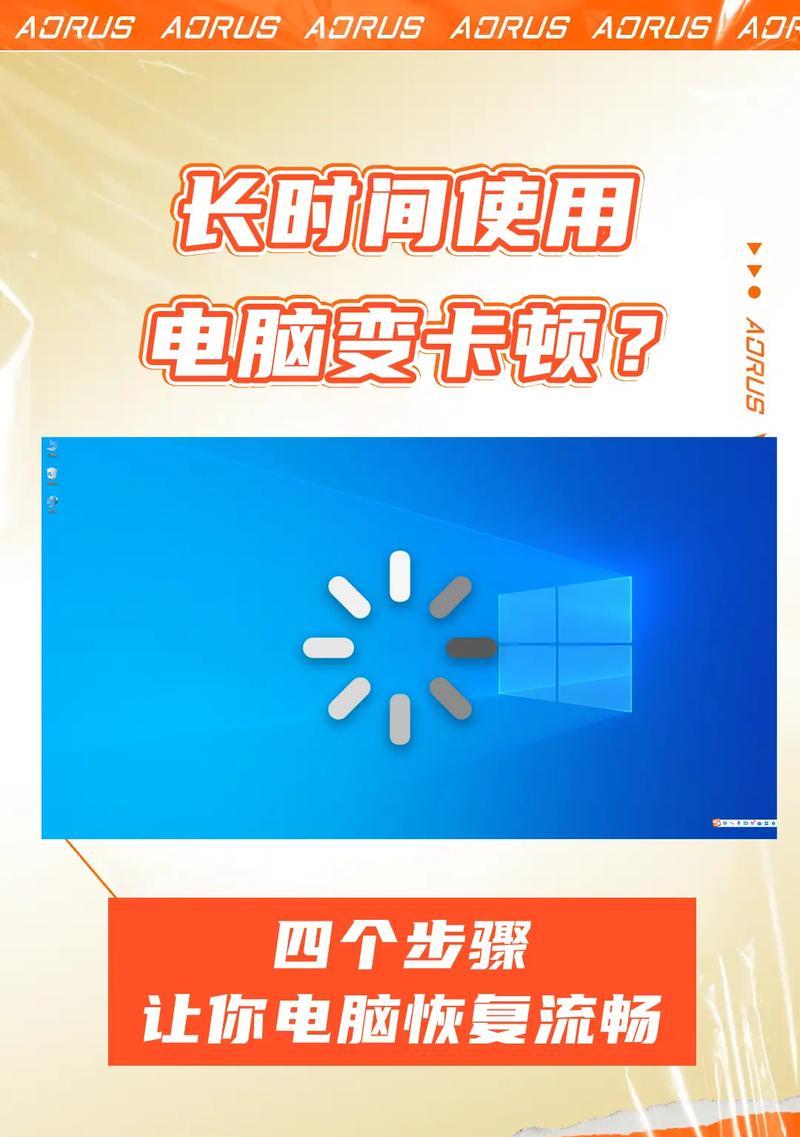
设备冲突与兼容性问题
当多个音频设备连接到电脑时,可能会出现设备间的冲突或兼容性问题。某个特定的设备可能不支持电脑的音效芯片或驱动程序,导致音效不正常。
驱动程序问题
驱动程序是电脑与硬件设备通讯的桥梁。如果声卡驱动程序过时、损坏或安装不正确,会直接导致设备无法正常工作。
音频服务与设置问题
Windows系统中有音频服务,如果该服务未运行或配置错误,也会造成无声音的情况。系统音量设置不当或者音频输出设备选择错误,也可能导致声音无法正常输出。
硬件故障
尽管不太常见,但电脑或外接设备的实际硬件故障也可能导致无声音的问题。音频接口损坏或扬声器内部电路问题等。
软件和应用问题
有时候,特定的应用或软件可能无意中改变了系统的声音设置或屏蔽了声音输出,或者某些软件冲突导致了整体的声音系统失常。

检查和选择正确的音频输出设备
1.在电脑右下角的任务栏上找到“扬声器”图标,右击选择“播放设备”。
2.在弹出的窗口中查看当前被设置为默认的音频设备,确保选择正确的输出设备。
3.如果有多个设备连接,尝试切换到其他的音频输出设备看看是否能够恢复声音。
更新声卡驱动程序
1.打开“设备管理器”,找到“声音、视频和游戏控制器”,展开后找到声卡设备。
2.右击声卡设备选择“更新驱动程序”,按照提示进行。
3.如果系统无法找到更新,可以前往声卡制造商的官方网站下载最新驱动程序进行安装。
诊断和修复音频服务
1.点击“开始”菜单,搜索“服务”,打开服务管理器。
2.在服务列表中找到“WindowsAudio”和“WindowsAudioEndpointBuilder”服务。
3.确保这两项服务状态为“正在运行”,如果不是,右击选择“启动”,并设置启动类型为“自动”。
避免设备冲突
1.定期检查外接设备,确保它们之间不会相互干扰。
2.在连接新的音频设备前,关闭其他正在运行的音频相关应用。
3.使用USB音频接口或音频分配器等设备来避免直接的硬件冲突。
解决软件冲突
1.关闭或重启可能导致声音问题的应用程序。
2.如果问题在特定软件中出现,应尝试更新或重新安装该软件。
3.检查是否有系统更新未安装,确保系统处于最新状态,以解决潜在的软件冲突。
检查硬件问题
1.尝试更换耳机、扬声器或音频线缆,以排除硬件故障。
2.如果怀疑是声卡硬件问题,可以尝试在另一台电脑上测试硬件是否正常工作。
3.如果上述步骤都无法解决问题,可能需要专业人员检查或更换声卡。
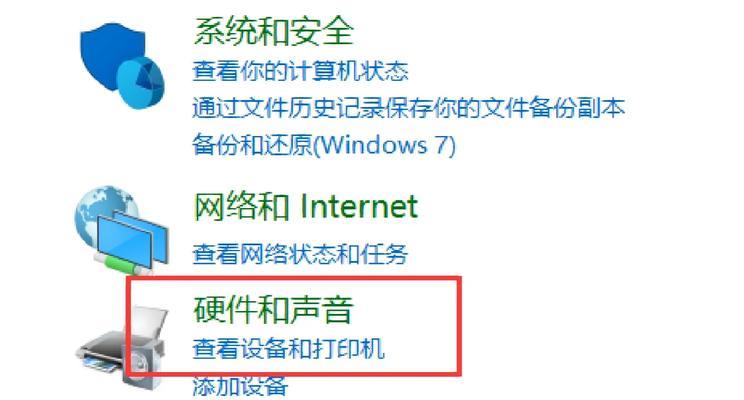
无论是在家庭娱乐还是专业工作场景下,电脑连接多个设备无声音的问题都可能给我们带来不便。通过上述逐步排查和修正,大多时候可以恢复声音输出。建议您在遇到问题时,首先根据可能的原因,依照解决问题的步骤来操作。如果问题依旧存在,那么寻求专业的技术支持可能是必要的。通过本文的指导,您应该能对电脑声音问题有更深入的理解,并且能有效解决多数常见问题。
标签: 电脑
版权声明:本文内容由互联网用户自发贡献,该文观点仅代表作者本人。本站仅提供信息存储空间服务,不拥有所有权,不承担相关法律责任。如发现本站有涉嫌抄袭侵权/违法违规的内容, 请发送邮件至 3561739510@qq.com 举报,一经查实,本站将立刻删除。
相关文章
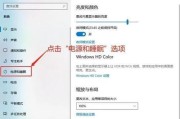
在当今快速发展的信息技术时代,人们越来越依赖于电脑进行日常工作和学习。了解自己电脑的配置信息对于优化操作系统性能和解决故障至关重要。许多情况下,用户可...
2025-03-31 5 电脑

核心关键词突出当您在电脑上使用抖音进行合唱时,突然遇到无声的情况,想必这样的体验是既令人沮丧又希望能迅速解决的。本文将针对电脑抖音合唱无声的问题,...
2025-03-31 5 电脑

时刻保持最佳工作状态是任何电脑的追求目标,但电脑过热和风扇噪音大是许多用户都会面临的困境。电脑持续在高温状态下运行,不仅会影响硬件寿命,还可能导致数据...
2025-03-31 5 电脑
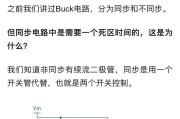
在日常生活和工作中,我们经常会遇到需要电脑在关机状态下依然供电的情况。这可能是因为需要远程开机、维护服务器、或是其他一些特定需求。电脑关机后如何持续供...
2025-03-31 6 电脑

电脑电流声过大如何调整?随着电脑成为我们工作和生活中不可或缺的工具,它的性能稳定性与安静的工作环境同样重要。许多用户在使用电脑时会遇到电流声过大的...
2025-03-31 12 电脑

随着科技的发展和人们需求的多样化,越来越多的电脑爱好者倾向于自行组装电脑。选择合适的电脑配置是实现您预期性能目标的关键一步。本文将为您提供一份综合性的...
2025-03-31 10 电脑